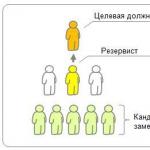Hatta en son ve en güçlü telefonlar Sorunsuz değil, özellikle ağa bağlanma söz konusu olduğunda. Hepimiz iPhone'u seviyoruz, ancak ağ bağlantısı olmadan o bir iPod. Ne yazık ki, WiFi, 3G / 4G ve diğerleri ile ilgili sorunlar, ağa erişmek için telefonunuzu tam olarak kullanmanıza izin vermiyor. Yeni iPhone X sahipleri, iPhone X'in ağı olmadığından zaten şikayet ediyorlar. Hatalardan şikayet ediyorlar: "Bağlantı Başarısız hatası", "Hizmet Yok" vb.
Sonuç olarak, kullanıcılar yeni iPhone'larında arama yapma, mesaj gönderme sorunuyla da karşı karşıya. Bu sorunlara neden olan nedir ve kullanıcılar bunları çözmek için ne yapmalıdır? Bu yazımızda sizlere bu sorunları nasıl çözeceğinizi göstereceğiz.
Başlangıçta, sorunun ne olduğunu anlamanız gerekir: WiFi veya 3G / 4G ile (çoğunlukla bu açıktır), o zaman size her durumda nasıl devam edeceğinizi söyleyeceğiz. Tavsiyemizi aynen yazıldığı gibi uygulamanızı öneririz.
iPhone X ağ yok: iPhone'unuzda ağ sorunlarına neden olan nedir?
Durumu ve yaşı ne olursa olsun, herhangi bir akıllı telefonda beklenmedik bir şekilde bağlantı sorunları ortaya çıkabilir. Çoğu zaman, bağlantı sorunu ISS'nizden veya iPhone'unuzdaki yanlış ağ ayarlarından kaynaklanır. Bu sorunların çoğu yazılım tabanlıdır, ancak bu, telefonun donanımına zarar verme olasılığını dışlamanız gerektiği anlamına gelmez, bu büyük olasılıkla telefonunuzu yakın zamanda düşürdüyseniz veya ıslattıysanız.
Yazılım sorunları olan telefon sahipleri için iyi haber, bunların kendi başlarına çözülebilmeleridir. Apple ücretsiz bir teknoloji sayfası sunuyor. En yaygın sorunları çözmenize yardımcı olacak destek. Ve zamandan ve emekten tasarruf etmek için Apple'ın tüm ipuçları da bu makaleye dahil edilmiştir. Tüm bu ipuçları ve daha fazlası bu sayfada yer almaktadır.
İle ilgili bağlantı sorunları da vardır. iOS güncellemeleri. Beta test kullanıcıları, test aşamasında sorunları çözmek için ellerinden geleni yaparken, bazı hatalar yeni güncellemelerle bize ulaşıyor. Ve burada sorunlar başlıyor. Bazen bu sorunların çözümlerini forumda paylaşan kullanıcılar buluyor ancak henüz bir çözüm bulunmadıysa yapmanız gereken tek şey Apple'dan bir güncelleme beklemek.
İPhone'unuzdaki bağlantı sorunları nasıl düzeltilir?
Çözümler, sorunun nedenine bağlı olarak değişebilir. Sorunun nedenini kendiniz bulamıyorsanız, önerilen tüm çözümleri sırayla denemelisiniz. Sorunun çözülüp çözülmediğini görmek için her adımdan sonra bağlantıyı kontrol edin. Aşağıdaki ipuçları, üreticiler tarafından önerilen çözümlerden oluşmaktadır.
Not: Başlamadan önce hesap durumunuzu kontrol edin. Stabil çalıştığından emin olun. Bu, hesaptaki hatalardan kaynaklanan sorun olasılığını ortadan kaldıracaktır.
Safari çalışmıyorsa ne yapmalı?
Safari sorunlarını gidermek için yapmanız gerekenler:
Çerezleri ve tarayıcı geçmişinizi temizleyin. Favori sitelerinizi bir sonraki açışınızda daha uzun süre beklemeniz gerekse de, bu yararlı olabilir.
Uygulamayı yeniden başlatmayı deneyin.
Her şey başarısız olursa, aşağıdaki adımlara ilerleyin.
Adım 1: iPhone'unuzu yeniden başlatın.
Çoğu yazılım sorunu, telefonun basit bir şekilde yeniden başlatılmasıyla çözülebilir. Sadece telefonunuzu kapatın ve birkaç saniye sonra etkinleştirin.
iPhone'u nasıl sıfırlayacağını bilmeyen yeni başlayanlar için işte bazı basit adımlar:
– Telefonunuzu kapatma seçeneğiniz olana kadar Uyut/Uyandır düğmesini birkaç saniye basılı tutun.
Telefonunuzu kapatın.
Yaklaşık 30 saniye bekleyin ve Apple logosu görünene kadar tekrar "Uyku/Uyandır" düğmesine basın.

Telefonunuz yanıt vermiyorsa, yeniden şarj etmeye de zorlayabilirsiniz.
iPhone'unuzu yeniden başlatmaya zorlamak için, ekranda Apple logosu görünene kadar "Uyku/Uyandır" ve ses düğmesini aynı anda basılı tutun.


Adım 2: Akıllı telefonunuzdaki ağ ayarlarını kontrol edin.
Sorunun bu olmadığından emin olmak için telefonunuzun ağ ayarlarını kontrol etmeniz gerekir. WiFi Uçak Modu'nu etkinleştirdiyseniz, Hücresel Veri ve Bluetooth otomatik olarak devre dışı bırakılır. Uçak Modu etkinse, telefonunuzun ekranında bir simge göreceksiniz.
iPhone'da uçak modunu kapatmak için ana ekranın alt kenarından yukarı kaydırın. Uçak Modu'nu kapatabileceğiniz kontrol merkezini açacaksınız.

Kapatıldıktan sonra WiFi ayarlarınızı kontrol edin ve açık olduğundan emin olun.
iPhone'da WiFi'yi kontrol etmek için "Ayarlar"a ve ardından "WiFi"ye gidin
Devre dışı bırakılmış bir düğme nedeniyle WiFi'yi açamıyorsanız, akıllı telefonunuzdaki ağ ayarlarını sıfırlamayı deneyebilirsiniz.
iPhone'daki ayarları sıfırlamak için Ayarlar, Genel, Yeniden Başlat, Ağ ayarlarını yeniden başlat'a gidin.
Sorununuz, LTE gibi belirli bir ağ bandına bağlanamama nedeniyle olabilir. Ardından ağ bandını değiştirmeyi deneyebilirsiniz.
iPhone'da ağ bandını değiştirmek için Ayarlar'a, ardından Sıfırla, Ağ ayarlarını sıfırla'ya gidin, LTE'yi kapatın ve bunun yerine 3G/4G'yi kullanın.
Adım 3: Akıllı telefonunuzdaki iOS'u mevcut en son sürüme güncelleyin.
Ayarlar, Genel, Telefon Hakkında, Sistem Güncelleme seçeneklerine giderek iPhone'unuzu mevcut güncellemeler için kontrol edebilirsiniz. Bir güncelleme varsa, güncelleme talimatlarını içeren bir bildirim göreceksiniz. Sisteminizin yedeğini alın ve güncellemeye devam edin.
Adım 4. Akıllı telefonunuzun SIM kartını yeniden takın.
Şebekeye bağlanamıyorsanız, bir SIM kart sorunu yaşıyor olabilirsiniz. Telefonunuzdaki SIM kartı çıkarıp yeniden takmayı deneyin.
SIM kartı çıkarmak için SIM kart yuvasını açmak için bir ataş kullanmanız gerekir. Hücre açıkken SIM kartı yavaşça dışarı çekin ve hücrenin temiz durumda olduğundan emin olun. Gerekirse temizleyin ve ardından hücreye geri takın. İşlem tamamlandığında telefonunuzu açın.

Adım 5 Yönlendiricinizi veya Yönlendiricinizi Yeniden Başlatın
Sorunun bağlantı kaynağında, genellikle kablosuz yönlendirici veya modemde olabileceğini unutmayın. Sorunların çoğu, yönlendiriciyi yeniden başlatarak çözülebilir. Bu oldukça basit bir işlemdir ve bağlantı sorunlarını gidermek için atılan ilk adım olmalıdır.
Modemi yeniden başlatmak için yapmanız gerekenler:
Yönlendiriciyi kapatın.
Güç kablosunu bir güç kaynağına bağlamayın. 30 saniye boyunca kapalı tutun.
Tekrar takın, güç düğmesine basarak tekrar açın.
Yönlendiricinizi veya modeminizi yeniden başlattıktan sonra iPhone'unuzu yeniden başlatmayı deneyin ve sorununuzun çözülüp çözülmediğine bakın.

Not: Ağınız için kablolu bir bağlantı kullanıyorsanız. Her şeyden emin olmaya çalışın ağ kabloları doğru bağlanmış ve emniyete alınmış.
Adım 6: iPhone'unuzu Fabrika Ayarlarına Sıfırlayın
Yukarıdaki adımlardan hiçbiri sorununuzu çözemezse, telefonu fabrika ayarlarına döndürmeyi düşünmeniz gerekir. Bu karar verecek çoğu yazılım bağlantı sorunları.
Bu, telefonunuzun fabrika ayarlarına döneceği aşırı bir önlemdir.
Telefonunuzun ayarlarını sıfırlamak için "Ayarlar", "Ana", "Yeniden Başlat", "Telefonun tüm içeriğini sil" seçeneğine gitmeniz gerekir. İşlemin tamamlanmasını bekleyin; iPhone'unuz tamamen yeni bir duruma güncellenecektir.
Not: Telefonun ne kadar dolu olduğuna bağlı olarak işlem daha uzun sürebilir.
Bunlarla iletişime geçin. Elma desteği.
Mümkün olan her şeyi yaptığınızdan eminseniz ve sorun hala çözülmediyse, sorununuz hakkında tavsiye alabileceğiniz Apple desteğine başvurmanız gerekir.
Makaleler ve Cankurtaranlar
Periyodik olarak, "elma" gadget'larının kullanıcıları benzer bir durumla karşı karşıya kalmaktadır. Eğer bir iphone ağ yok, önce en azından bir tür sinyal alımı olup olmadığını kontrol etmeniz gerekir. Bunu yapmak için ayarlara gidin ve otomatik ağ aramasını etkinleştirin, yani ağı manuel olarak arıyoruz. Bilenler hemen ilgili simgeye dikkat edeceklerdir.
Makalemiz, böyle bir sorunun "belirtileri" üzerine odaklanırken, mobil cihazınıza ilk yardım sağlamayı da amaçlamaktadır. Gerçek şu ki, bazı durumlarda, kullanıcı sorunları kendi başına çözme konusunda oldukça yetenekli olduğundan, bir uzmana başvurmak gerekli olmayabilir.
iPhone'da ağ yok: endişe verici belirtiler
Cihazımızda ağ olmadığını belirten bir yazı görüyoruz, ancak aynı zamanda mükemmel bir sinyale sahip bir ağ kapsama alanındayız. Ayrıca, akıllı telefon kapsama alanı dışındayken bağlantıyı kaybeder, ancak oraya döndükten sonra bağlantı görünmez.
Diğer bir gösterge semptom, durumda “Ara” kelimesinin görüntülendiği durumdur. Ayrıca ana ayarlara, "Bu cihaz hakkında" menüsüne gittiğinizde, "Firmware" öğesinde herhangi bir bilginin olmadığını fark edeceksiniz.
İPhone'da ağ yoksa ne yapmalı?
Yani, yukarıdakilerden biriyle karşı karşıya kalırsak anksiyete belirtileri, veya ağ başka hiçbir koşulda mevcut değilse, aşağıdaki manipülasyonları sırayla gerçekleştirmeye değer.
Başlamak için, açın ve beş saniye sonra "Uçak Modu"na giderek kapatın. iPhone ayarları. Ayrıca mobil cihazın kendisini yeniden başlatabilirsiniz.
Ayrıca, SIM kartı çıkarmanız ve cep telefonu operatöründen gerçekten markalı bir SIM kartımız olduğundan emin olmanız önerilir. Ayrıca kontrol edilmelidir mekanik hasar, veya aşınma derecesine göre bayat. Bundan sonra, SIM kartı tekrar takmayı deneyebilirsiniz.
Her şey başarısız olursa, güncellemeler de dahil olmak üzere hücresel operatörün ayarlarını kontrol etmeniz gerekir. Wi-Fi'ye bağlanıyoruz, akıllı telefonun ana ayarlarına, "Bu cihaz hakkında" öğesine gidiyoruz. Güncellemelerin tarafımıza sunulması durumunda, işletim sistemi yüklemenizi isteyecektir. Ancak, iPhone'u iTunes'a bağlamaya çalışırsak. Ardından, cihazı şu şekilde güncelleyin: En son sürüm iOS.
Başka bir yol, ağ ayarlarını sıfırlamaktır. Bunu yapmak için ana ayarlara gidin, "Sıfırla" öğesini ve ardından - "Ağ ayarlarını sıfırla" öğesini seçin.
İPhone'da ağ yoksa ve ülke dışındaysak aşağıdakileri yapmaya çalışıyoruz. Ayarlardan "Operatör" menüsünü seçin ve "Otomatik" öğesini tıklayın. iPhone herhangi bir mobil ağ algılarsa, ilgili menü görüntülenecektir.
"Operatör" bölümü yurtdışında mevcut değil. Böyle bir durumda Apple ile iletişime geçmelisiniz. Yukarıdaki "Otomatik Olarak" öğesini devre dışı bırakın. Birkaç dakika sonra, mevcut mobil operatörlerin bir listesi görünmelidir. Bu, cihazımızın sağlığını gösterir. Yukarıdaki tüm manipülasyonlar yardımcı olmadıysa, mobil operatörünüze başvurmanız önerilir.
Ağ sorunlarına, akıllı telefonu dikkatsizce kullanmamız neden oluyor. Örneğin, arıza fiziksel hasar veya nemin sonucu olabilir. Ek olarak, sorun bazen SIM kartın arızalanmasıyla da ilgilidir. Her durumda, nedeni ancak iPhone'un tam teşhisinden sonra belirlemek mümkün olacaktır.
Bu nedenle, bugün iPhone'un neden ağı yakalamadığını anlamaya çalışacağız. Mesele şu ki, bu problem çok nadir değil. Ve kullanıcılar çözümüyle çok ilgileniyor. Aslında, her şey o kadar ciddi ve korkutucu değil. Çoğu zaman, sorunu dışarıdan yardım almadan kendi başınıza halledebilirsiniz. Bizim durumumuzda hangi seçenekler mevcuttur?
Ağ hatası
"İPhone 4" ağı yakalamazsa (diğer herhangi bir gadget gibi), bunun nedeni operatördeki bir arıza olabilir. hücresel iletişim. Yani başarısız olan odur. Buna göre, tüm aboneler bağlantıyı kullanamayacak.
Neyse ki, bu geçicidir. Operatör sorunu düzeltir düzeltmez iletişim yeniden sağlanacaktır. Biraz bekleyebilir veya başka bir şirketin SIM kartını kullanabilirsiniz.
SIM kart arızası
iPhone'unuz ağı almıyor mu? Olayların gelişimi için birçok seçenek var. sonraki an, gözden kaçırılmaması gereken bir SIM kart arızasıdır. Bu sorun nadiren oluşur, ancak olur.
SIM kartı cihazdan çıkarın, ardından başka bir gadget'a takın. Hala ağ yok mu? O zaman sadece SIM kartı değiştirmeniz gerekir. Ne de olsa, mevcut sorunumuzun ana kaynağıdır. Çok ciddi bir fenomen değil, sadece onu tespit etmek sorunlu olabilir. SIM kartlar nadiren bozulur ve bu sorunun başınıza geldiğini düşünmek zor.
Olası senaryolar burada bitmiyor. Yani, "iPhone" ağı yakalamıyor mu? Bu durumda ne yapmalı?

tarih ve saat
Örneğin, cihazda doğru tarihin olduğundan emin olun. Zamanı da unutmayın! hayal etmek zor ama modern araçlarİnanılmaz nedenlerle iletişim sorunları ortaya çıkabilir.
Tarihin doğru olmadığı ortaya çıktı mı? Ardından, ayarlarda şu anda gerçekleşen ile kendiniz değiştirin. Tabii ki, saati de gerekli göstergeye ayarlayın. Bazen bunu bir Wi-Fi ağı ve senkronizasyon kullanarak yapmak daha iyidir.
Pratikte görüldüğü gibi, çoğu zaman bu, iPhone'un ağı yakalamaması sorununu çözmeye yardımcı olur. Bu nedenle, alarmı çalmadan önce, önce hariç tutmalısınız. bu sorun. Sonuçta, aksi takdirde sorunun gerçekte ne olduğunu öğrenemeyebilirsiniz.
Konum
"iPhone 4" ağı yakalamıyor mu? Bu fenomen genellikle yalnızca bu gadget'ın sahipleri arasında görülmez. Geleneksel akıllı telefonlara sahip kişiler bazen cihazın sürekli ağ aramasından da şikayet ederler. Daha fazla neden olabilir?

Örneğin, konumunuz. Unutmayın, bağlantının kendisi her yerde yakalanmaz. Ve böylece kaybolabilir. Metroda, asansörde veya yer altı otoparkındayken ne kadar uğraşırsanız uğraşın arama yapamayacaksınız. Sadece nadir durumlarda. Ayrıca cihaz, ormanda ve medeniyetten uzak yerlerde ağ yakalayamaz.
Bu nedenle, "iPhone" ağı yakalamıyor. Durumu düzeltmek için ne yapmalı? Sadece konumunuzu değiştirebilirsiniz. Eskiden ağın iyi yakalandığı bir yere gidin. Birkaç dakika beklemeniz gerekecek. Sonuca bakın - işe yaradı mı? Değilse, nedenini başka yerde aramanız gerekir. Cevabınız evet ise, nerede olduğunuzu dikkatlice izleyin. Mobil iletişim her yerde mevcut değildir.
Kart engelleme
"iPhone", kullanırken özel kurallara uyulmasını gerektiren bir cihazdır. Bu nedenle, bazı ağ arızalarına şaşırmayın. Hala fabrika ayarlarına sahip olmanız muhtemeldir. Akıllı telefon başlangıçta bir SIM kart tarafından engellenir ve mobil cihaz yalnızca belirli bir operatörün "sim kartları" ile çalışır.
Bu nedenle, iPhone 5'ten bir mesaj aldıysanız: "Ağ yok", fabrika ayarlarını değiştirmenizin zamanı geldi. Bunun için servis merkezlerinde uygun servisin kullanılması tavsiye edilir. Aksi takdirde, genellikle iPhone'dan çalışmayan bir gadget yapabilirsiniz. Fabrika ayarlarını topladıktan sonra, kural olarak ağ görünür. Üstelik tüm mobil operatörler ile sorunsuz çalışabilirsiniz.

virüsler
İPhone'unuzda sürekli olarak bir ağ mı arıyorsunuz? Önceki eylemlerinizi analiz etmeye çalışın. Bağlantı daha önce iyi çalışıyorsa, ancak aniden bozulmaya başladıysa, bir şeyler ters gitti.
Örneğin, cihazınıza virüs bulaşmıştır. Bu aynı zamanda kullanıcılar tarafından sıklıkla dikkate alınmayan yaygın bir durumdur. Herhangi bir sistemin bulaşması, gadget'ı devre dışı bırakır. Ve iPhone'da bu, ağın tamamen kaybı veya sürekli arızaları ile ifade edilebilir.
Tabii ki durumu düzeltmek için cihazı tedavi etmek gerekiyor. Bu, özel antivirüslerin yardımıyla bağımsız olarak yapılır. Ayrıca yardım için servis merkezlerine gidebilirsiniz. Her durumda, gadget'ı iyileştirirseniz, kesintisiz tam kapasite çalışmaya başlayacaktır.
gadget arızası

"iPhone" ağı yakalamıyor mu? Olayların gelişimi için tüm seçenekleri düşündüyseniz, yalnızca cihazın arızalanmasından şikayet etmek kalır. Bir ağ eksikliği hem sıradan akıllı telefonlarda hem de sahte cihazlarda ortaya çıkabilir. Sadece "iPhone" u yenisiyle değiştirmek kalır. Veya tamire gönderin. Neyse ki açıklanan iPhone arızası göründüğü kadar yaygın değil.
Umarız bugünkü sorunumuzun tüm ortak nedenlerini anlamışsınızdır. İPhone'unuzdaki ağ kaybolursa panik yapmamaya çalışın. Uzun süre sebep aramamak bu olgu, gadget'ı hemen bir servis merkezine götürebilirsiniz. Bu, akıllı telefonun işlevselliğini geri döndürmek için mümkün olan en kısa sürede yardımcı olacaktır.
İPhone ağı iyi yakalanmıyorsa, aşağıdaki sorularınız var:
1. Bu bozulmanın nedeni?
2. Sorun nasıl çözülür? Kendiniz mi yapıyorsunuz yoksa servise mi başvurmalısınız?
3. Sorun giderme için video talimatlarını nerede bulabilirim?
Tüm sorularınızın cevabını yazımızda bulacaksınız. Teşhis ve bireysel kurtarma için video talimatı cep telefonu, burada da sağlayacağız.
Cihazı çalışma kapasitesine geri yüklemek için bilmeniz gerekenler:
İPhone'un ağı iyi yakalamamasının en önemli nedenleri
|
Önemli: Promosyon! Bu ayın sonuna kadar geçerli olan "Promosyon" kelimesi ile işaretlenmiş %50 indirimli fiyat
1. iPhone'u kopyadan nasıl ayırabilirim; |
Fiyat kurulum detayları bizim servis Merkezi: |
|||||||||||
| Yedek parçaların adı | X fiyat |
8/8 Artı fiyat |
7/7 Artı fiyat |
6s fiyat |
6s Artı fiyat |
6 fiyat |
6 Artı fiyat |
5S/GD/5C/5 fiyat |
Fiyat tesisler ruble olarak |
onarım süresi | ||
| Bardak | 8900 Stoklamak! Pazar gününe kadar promosyon |
2400 Stoklamak! Pazar gününe kadar promosyon |
1800/1900 Stoklamak! Pazar gününe kadar promosyon |
1300Camlı Ekran (Orijinal) Kalite %100 | 25500 Stoklamak! Pazar gününe kadar promosyon |
9400 Stoklamak! Pazar gününe kadar promosyon |
6000/9300 Stoklamak! Pazar gününe kadar promosyon |
4800|||||
| Camlı teşhir (Kopya) Kalite %80 | 14400 5300/6300 1900/2100 3300 3300 1500 2300 1100 490||||||||||||
| Pil Orijinal | 1480 | 1480 | 1100 | 1100 | 1100 | 950 | 950 | 950 | 499 | 20 dakika | ||
| Pil Kopya Promosyonu! | 700 | 700 | 700 | 700 | 700 | 700 | 700 | 700 | 499 | 20 dakika | arka kamera | 4500 | 3900/3450 | 2600/2900 | 850 | 900 | 750 | 700 | 500 | 499 | 2 saatten itibaren |
| Kablolu güç konektörü Promosyon! | 450 | 450 | 450 | 450 | 450 | 450 | 450 | 450 | 499 | 30 dakika | Kablolu güç düğmesi | 420 | 420 | 450/420 | 450 | 420 | 450 | 420 | 420 | 499 | 30 dakika |
| ana sayfa düğmesi (gövde parçası) | 450 | 450 | 450 | 420 | 450 | 420 | 450 | 450 | 499 | 10 dakika | ana sayfa düğmesi (içeride: bileşenleri olan kablo) | 490 | 450/490 | 490 | 450 | 490 | 450 | 450 | 490 | 499 | 20 dakika |
| konuşmacı | 290 | 490/290 | 290 | 490 | 290 | 490 | 290 | 290 | 499 | 20 dakika | ||
| Mikrofon | 290 | 290 | 290 | 290 | 290 | 290 | 290 | 290 | 499 | 30 dakika | ||
| Arka kapak | 3900 | 3690 | 3690 | 2950 | 3100 | 2500 | 2700 | 1900 | 250 Promosyon! | 30 dakikadan itibaren | ||
| GSM anteni | 450 | 450 | 450 | 450 | 450 | 450 | 450 | 450 | 499 | 30 dakika | ||
| WiFi Anteni | 450 | 450 | 450 | 450 | 450 | 450 | 450 | 450 | 499 | 30 dakika | ||
| WiFi modülü | 1500 | 450/1500 | 1500 | 450 | 1500 | 450 | 1500 | 900 | 499 | 1 saatten itibaren | ||
| Ses denetleyicisi | 800 | 800 | 800 | 800 | 800 | 800 | 800 | 800 | 499 | 2 saatten itibaren | Güç kontrolörü | 1200 | 1200 | 1200 | 1200 | 1200 | 1200 | 1200 | 1200 | 499 | 2 saatten itibaren |
iPhone ağı bulamazsa, yedek parçaları teşhis edin. SC web sitesinde kalite kontrol bölümünde teşhislerin nasıl yapıldığını öğreneceksiniz. Ardından sonraki adımlara geçebilirsiniz.
Video talimatı: sorun giderme
Şebeke düştüğünde web sitemizdeki videoyu izleyin ve cep telefonunuzu kendiniz tamir edebilirsiniz.
Bölümde izleyebileceğiniz diğer videolar kalite kontrol
Tam olarak nasıl teşhis edilir ve kendi kendine onarım video talimatlarında size gösterdik. Bir sonraki adım, akıllı telefonu pratikte onarmaktır. 2 yol vardır:
1. - Apple GsmMoscow SC'deki cihazın onarımı - kalifiye uzmanlar arızayı profesyonel olarak düzeltecektir. Kalite kontrol için videoyu çektik.
2. - gadget'ı kendi başınıza sabitlemek - arıza açıklamasına ve video talimatlarına göre, cihazı kişisel olarak onarabilirsiniz. Serviste ucuz alet ve yedek parça satın alabilirsiniz.
İPhone ağı iyi yakalanmazsa ne yapmalı? Hemen hemen her kullanıcı bu sorunla yüzleşmek zorunda kaldı. Her şeyden önce, en azından bir düzeyde alım olup olmadığına dikkat edin, belki de sadece seçtiğiniz ağ desteklenmiyor. Bunu yapmak için, sadece "ayarlar" menüsüne girin ve seçin. Burada her şey yolundaysa ve hala iPhone ağını bulamazsa, bunun nedeni mekanizmanın bir kısmının bozulmasında olabileceğinden, mümkün olan en kısa sürede uzmanlardan yardım almanız önerilir. Arızayı mümkün olan en kısa sürede düzeltmek önemlidir, çünkü zamanla durum sadece daha karmaşık hale gelir ve telefonu tamir etmek giderek daha zor hale gelir. Servis merkezimizde kesinlikle her şeyi anlamanıza ve sorunu çözmenize yardımcı olunacaktır.
İPhone ağı iyi yakalayamıyorsa, kural olarak bunun 2 ana nedeni vardır.

SIM kartın kendisi arızalıysa, genellikle iPhone 5, 5S, 5C ağını bulamaz. Geçerlilik süresinin dolduğunu, hesaptaki fonların bitip bitmediğini veya basitçe başarısız olup olmadığını kontrol edin (bunun için aynı operatörden bir SIM kart kullanmak en iyisidir). Bunu oldukça basit bir şekilde kontrol edebilirsiniz, iPhone'daki ağ hala kayboluyorsa, telefonunuza başka bir kart takmanız yeterlidir, o zaman nedeni donanımdadır.
Gördüğünüz gibi, ağın iPhone 5, 5S, 5C'de kaybolmasının birçok nedeni var. Her şeyden önce, bunun neden olduğunu belirlemek önemlidir. Bunu uzaktan belirlemek her zaman mümkün değildir. Apple oldukça güvenilir bir teknik olmasına rağmen başarısız oluyor. Sonuçları en tahmin edilemez olabileceğinden, kendiniz tamir etmemenizi tavsiye ederiz. Uzmanlarımıza bırakın. iPhone 6, 6+, 5, 5S, 5C, 4, 4S'yi düzelteceğiz.
Bizim avantajlarımız
 İPhone 4g ağını bulamazsa, hızlı ve verimli bir şekilde düzelteceğiz.
İPhone 4g ağını bulamazsa, hızlı ve verimli bir şekilde düzelteceğiz.
- Büyük bir orijinal yedek parça stoğumuz var. Bunları Rusya genelinde de satıyoruz. Bu nedenle, iPhone 4g'deki ağ kaybolursa, mümkün olan en kısa sürede ve en fazla düşük fiyatlar Kırık parçayı değiştireceğiz.
- Ustalarımız tamir ettikten sonra, iPhone'unuzun tamamen işlevsel olduğundan emin olmak için kesinlikle test edeceğiz.
- Tüm çalışmaların tamamlanmasının ardından müşteri, yalnızca değiştirilen parça için değil, tüm cihaz için bir garanti alır.
Gerçek hayat örneği
Kız bir soru ile servis merkezimize döndü, düşüşten sonra iPhone'daki ağ neden kayboluyor? Her şeyden önce, ustalarımız tamamen ücretsiz kapsamlı bir teşhis gerçekleştirdi ve verici amplifikatörünün arızalı olduğunu tespit etti, bu yüzden iPhone'daki ağ kayboluyor. Parçayı değiştirdik ve akıllı telefonu teşhis ettik, ardından kız tüm cihaz için tam bir garanti aldı.
İPhone gadget'larını kullanmanın bazı nüansları vardır, bu nedenle telefonun operatörün sinyalini bulamadığı gerçeğiyle karşı karşıya kalırsanız panik yapmayın - bu herkesin başına gelebilir. İPhone'un ağı görmemesinin birçok nedeni vardır, bunlar cihazın ayarları veya harici arızalarla ilgilidir. Sorunların neden oluştuğuna ve bunları düzeltmek için ne yapmanız gerektiğine bakalım.
İPhone'daki iletişim sorunu izole bir sorun değil, ancak hızlı bir çözüm için seçenekler var
Her şeyden önce, cihazınızı yeniden başlatmayı deneyin - sistemde hafif bir aksaklık olabilir.
Bu işe yaramazsa, iPhone ayarlarına dönelim. Operatörle neden bağlantı yok? Çoğu durumda, ağ bulma sorunu yanlış saat dilimi ve saat ayarlarından kaynaklanır. Bunu kontrol etmek için şu adımları izleyin:
- Ayarlar menüsüne gidin ve Wi-Fi'yi açın.
- Ana ayarlara dönün, Tarih ve saat menüsünü seçin.
- Burada "Otomatik" satırını göreceksiniz - bu işlev, cihazın saat dilimini ve saati bağımsız olarak belirlemesini sağlar. Düğmeyi aktif konuma getirin veya hat açıksa bu modu kapatın ve yeniden etkinleştirin.
- Bir dakika kadar bekleyin, telefonunuzu yeniden başlatın.
Bazen operatör belirli bir bölgede hizmet vermediği için cihaz sinyal almıyor. Durumun gerçekten böyle olup olmadığını kontrol etmek için, çalışma modlarının bulunduğu menüye gidin ve “Uçak Modu” seçeneğini seçin - açın, birkaç saniye bekleyin. Ardından kapatın - bu adımlardan sonra ağ yeniden başlatılacak ve ardından iPhone bir sinyal arayacaktır.

Herhangi bir değişiklik yoksa, sağlayıcınızın ayarlarını kontrol edin. Bunu yapmak için aşağıdakileri yapın:
- iPhone ayarlarınızı açın, Operatör.
- Ayarları otomatik olarak algılayacak şekilde ayarlandığından emin olun.
Güncellemeleri ara
ayarlamadığınız için iPhone'unuz sinyal almıyor olabilir. En son güncellemeler sistem için - gadget'ın doğru çalışması için gereklidirler. iPhone için yenilerinin olduğunu görürseniz "Bu cihaz hakkında" bölümüne gidin. sistem dosyaları, internete bağlanın ve güncelleme işlemini başlatın.

Not. Herhangi bir nedenle telefonunuzdan İnternet'e bağlanamıyorsanız, bilgisayarınıza bağlayın, iTunes'a gidin, güncellemeleri arayın ve yükleyin.
Fabrika kilidi açıldıktan sonra arızalar
İPhone'u etkinleştirdikten sonra neden ağ yok? Fabrika kilidi açıldıktan sonra cihaz bir sinyal almıyorsa, bu, kartın kendisini gördüğü anlamına gelir, sadece ayarlarda sorun gidermeniz gerekir.
Bunu yapmak için ayarları sıfırlayın - bir SIM kart takın, Genel ayarlar, Öğeyi sıfırla'ya gidin ve "Ağ ayarlarını sıfırla" seçeneğinde durun.

iPhone, SAMPrefs veya Redsnow programları kullanılarak etkinleştirildiğinde sinyal bulma sorunları ortaya çıkar. Kilit açma başarılıysa, ancak hala bağlantı yoksa, aşağıdaki şekilde yapılan akıllı telefon ayarlarını sıfırlamanız gerekir:
- SIM kartı takın ve bilgisayara bağlayın, iTunes'u açın.
- Bir yedekleme yapın, ardından geri yükleme öğesine tıklayın.
- Geri yükleme tamamlandıktan sonra, iPhone'u mevcut bir yedekten geri yüklemeniz veya yeni bir cihaz olarak tanımanız istenecektir - ikinci seçeneği seçin.
- Aktivasyon prosedüründen sonra, telefon bir şebeke arayacak ve ona bağlanacaktır.
Not. İPhone hala AT&T ile çalışacak şekilde programlanmışsa, hiçbir durumda Rus sağlayıcılardan bir sinyal almaz. IMEI numarasına göre kilidi açmak gerekir - bunun için bir uzmana başvurmak en iyisidir.
Ağ eksikliğinin diğer nedenleri
Kart veya mobil ekipmanın kendisiyle ilgili harici sorunlar nedeniyle iPhone sinyal almayabilir. Bu, bu gibi durumlarda olur:
- SIM kart yanlış kesilmişse, telefon onu doğru tanımayabilir - doğrudan servis sağlayıcınızla görüşün ve iPhone için doğru kartı sipariş edin.
- AT mobil cihaz antenle ilgili bir sorun varsa - böyle bir durumda uzmanlarla iletişime geçmeniz ve cihazı onarım için göndermeniz gerekir.
Başka bir SIM kart takarsanız ve şebekeyi yakalarsa, sorun belirli bir operatördedir - kullanmak istediğiniz kartı bloke etmiştir. Bu, aşağıdaki nedenlerle olur:
- Hesabınızda para olmadığı veya iletişim hizmetlerinin sağlanması için diğer koşulları karşılamadığınız için iletişim etkin değil.
- Kart IMEI kodu ile bloke edilmiştir. Bu durumda, etkinleştirmek için servis merkezine başvurun.